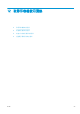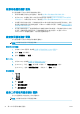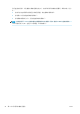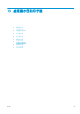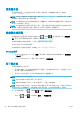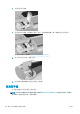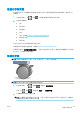HP DesignJet Z2600 Z5600 PostScript Printer-User Manual
取得印表機的統計資訊
您可透過幾種不同的方式取得印表機的統計資訊。
●
檢視印表機截至目前為止的用量統計,請參閱位於第 94 頁的檢查使用情形統計資料。
●
使用 HP Utility,檢視最近每項工作的墨水和紙張用量(請參閱位於第 94 頁的檢查工作的使用情
形統計資料)。如果您沒有 HP Utility,請參閱位於第 28 頁的存取 HP Utility。
●
透過電子郵件要求統計資料。印表機會定期將 XML 格式的資料傳送到指定的電子郵件地址;資料
會由協力廠商應用程式進行解譯並摘要,或者以 Excel 試算表形式顯示。請參閱位於第 95 頁的透
過電子郵件要求統計資料。
●
使用協力廠商應用程式,透過網際網路向印表機要求傳回印表機狀態、印表機使用資料或工作統
計資料。每當應用程式提出要求時,印表機將會提供 XML 格式的資料。HP 提供 Software
Development Kit(軟體開發套件)以協助開發這類應用程式。
檢查使用情形統計資料
您可透過各種不同的方式來檢查印表機的用量統計。
附註:使用情形統計資料不保證絕對準確。
從嵌入式 Web 伺服器
1. 存取嵌入式 Web 伺服器,請參閱位於第 28 頁的存取嵌入式 Web 伺服器。
2. 選擇「首頁」索引標籤。
3. 選取「歷程記錄」>「使用」。
從 HP Utility
1. 存取 HP Utility(請參閱位於第 28 頁的存取 HP Utility)。
2. 在 Windows 上,移至「概觀」索引標籤,然後按一下「印表機使用情形」連結。
在 Mac OS X 上,選擇「印表機使用情形」,然後按一下「搜尋」按鈕。
從前控制面板
1.
按 。
2.
按 。
3. 按「內部圖件」。
4. 按「使用者資訊列印」。
5. 按「列印使用報告」。
檢查工作的使用情形統計資料
您可以透過兩種方式檢查特定工作的用量統計。
附註:
使用情形統計資料不保證絕對準確。
94
第 12 章 取得印表機使用資訊
ZHTW